'>

Eroarea ERR_NAME_NOT_RESOLVED apare de obicei atunci când încercați să vă conectați la un site web. Când apare această eroare, există și un mesaj care vă spune că pagina web nu este disponibilă. Nu puteți trece prin această eroare și accesați site-ul web.
Practic, eroarea ERR_NAME_NOT_RESOLVED rezultă din problemele adresei dvs. DNS. Adresa dvs. DNS pe Internet este blocată din diverse motive și, prin urmare, apare această eroare ERR_NAME_NOT_RESOLVED.
Încercați aceste remedieri
Poate că nu trebuie să le încercați pe toate; pur și simplu mergeți în jos în listă până când o găsiți pe cea care funcționează pentru dvs.
- Ștergeți cookie-urile browserului
- Spălați și reînnoiți DNS
- Schimbați adresa DNS în DNS public Google
- Verificați firewall-ul și software-ul de securitate
- Folosiți un VPN
- Porniți ciclul routerului
Remediere 1: ștergeți cookie-urile browserului
Cookie-urile browserului pot bloca DNS-ul dvs. de Internet și pot cauza eroarea ERR_NAME_NOT_RESOLVED. Puteți încerca să ștergeți cookie-urile browserului pentru a remedia această eroare.
În Google Chrome, puteți:
1) Tip ' chrome: // settings / clearBrowserData ”În bara de adrese și apăsați introduce pe tastatură.

2) Verificați numai Cookie-uri și alte site-uri și date despre pluginuri . (Aceasta înseamnă că doriți să ștergeți doar acest tip de date.) Apoi faceți clic pe Sterge istoricul de navigare .
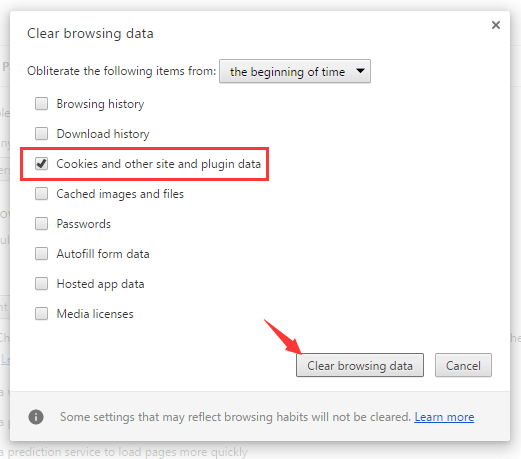
Toate cookie-urile din browserul dvs. sunt șterse. Puteți verifica și a vedea dacă problema este rezolvată.
Remediere 2: spălați și reînnoiți DNS
Spălarea și reînnoirea DNS este o modalitate foarte bună de a remedia eroarea ERR_NAME_NOT_RESOLVED - această metodă este destul de ușor de realizat și este foarte eficientă.
1) apasă pe Tasta siglă Windows sau faceți clic pe Meniul Start și apoi tastați „ cmd „. Faceți clic dreapta pe Prompt de comandă în rezultat și selectați Rulat ca administrator .
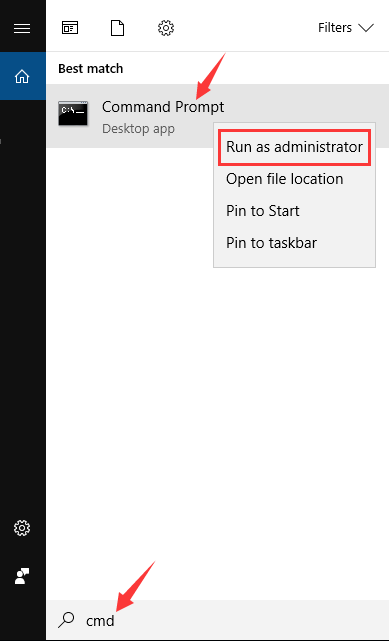
2) Tastați următoarele rânduri.
(Presa introduce după fiecare linie de cod și așteptați finalizarea fiecărui proces, apoi tastați următoarea linie.)
ipconfig / flushdns ipconfig / renew ipconfig / registerdns
Închideți linia de comandă și reporniți computerul. Vedeți apoi dacă eroarea este remediată.
Remediere 3: Schimbați adresa DNS în DNS public Google
Schimbarea adresei DNS la una publică vă poate ajuta să remediați problemele de navigare cauzate de DNS. Puteți să o modificați pentru a deschide adresa serverului DNS furnizată de Google.
1) presa Câștigă + R . Tip ' Control ”Și apăsați introduce .

2) În Panoul de control, faceți clic pe Centrul de rețea și partajare .
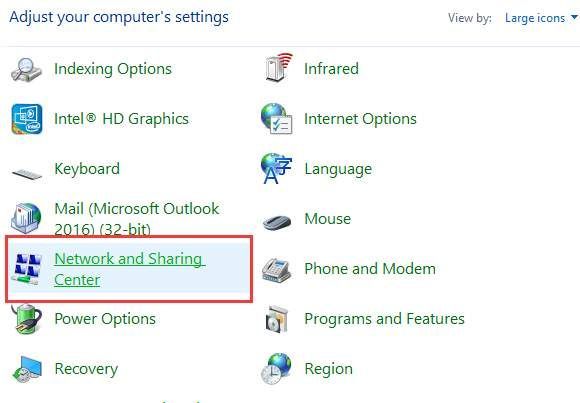
3) Click pe Schimbă setările adaptorului pe panoul din stânga.
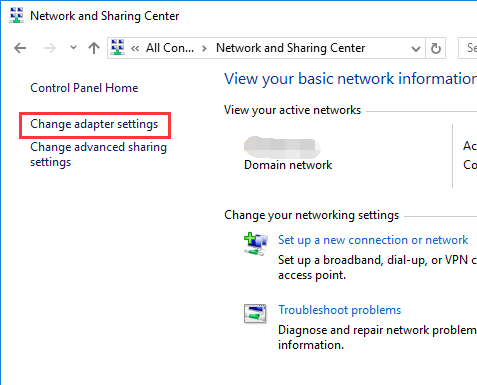
4) Faceți clic dreapta pe conexiunea care vă conectează computerul la Internet, apoi selectați Proprietăți .
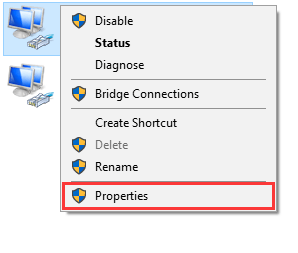
5) Selectați elementul Internet Protocol versiunea 4 (TCP / IPv4) , apoi faceți clic pe Proprietăți .
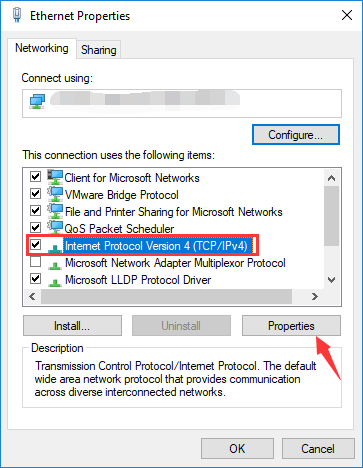
6) Selectați Utilizați următoarea adresă de server DNS . introduce 8.8.8.8 pentru Server DNS preferat și 8.8.4.4 pentru Server DNS alternativ .
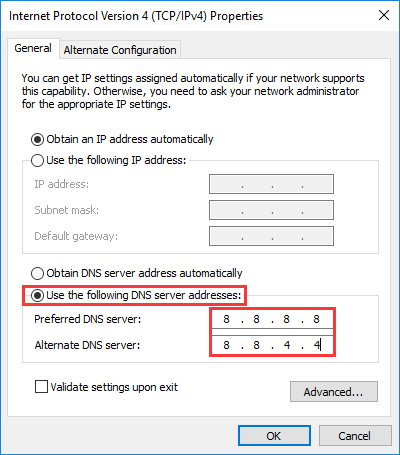
7) Clic O.K până la capăt, apoi vedeți dacă această metodă rezolvă problema.
Remediere 4: Verificați firewall-ul și software-ul de securitate
Paravanul de protecție sau software-ul de securitate pe care îl utilizați poate bloca conexiunea la rețea sau browserul și creează astfel o eroare de blocare DNS. Verificați setările firewall-ului și software-ului de securitate. Poate fi necesar să vă deblocați browserul și conexiunea la rețea. Sau puteți încerca să dezactivați paravanul de protecție sau software-ul de securitate pentru a vedea dacă eroarea este remediată.
Remediere 5: utilizați un VPN
Este posibil să aveți eroarea ERR_NAME_NOT_RESOLVED deoarece conexiunea dvs. la site este întreruptă. Ar trebui să încercați să utilizați un VPN pentru a ocoli întreruperea.
Există două moduri în care puteți configura un VPN pe computer:
Opțiunea 1 - manual - Veți avea nevoie de niște abilități de computer și răbdare pentru a configura conexiunea VPN în acest fel, deoarece trebuie să aveți un server VPN la care să vă conectați și să modificați setările conexiunii pas cu pas.
SAU
Opțiunea 2 - Automat - Aceasta este cea mai rapidă și mai ușoară opțiune. Totul se face cu doar câteva clicuri de mouse - ușor chiar dacă sunteți un începător al computerului.
Opțiunea 1 - Configurați manual o conexiune VPN
Verifică acest ghid pentru a ști cum să te conectezi la un VPN de pe dispozitiv.
Opțiunea 2 - Configurați automat o conexiune VPN
Puteți configura o conexiune VPN utilizând un serviciu VPN. Și serviciul pe care îl recomandăm este NordVPN .
NordVPN vă ajută să configurați o conexiune la internet rapidă și stabilă oriunde și o puteți utiliza pentru a ocoli cu ușurință întreruperile de internet.
Puteți obține o ofertă decentă pentru Servicii NordVPN . Verificați Cupoane NordVPN aici!Utilizarea NordVPN este ușoară:
1) Descărcați și instalați NordVPN.
2) Rulați NordVPN, apoi alegeți o locație la care doriți să vă conectați.
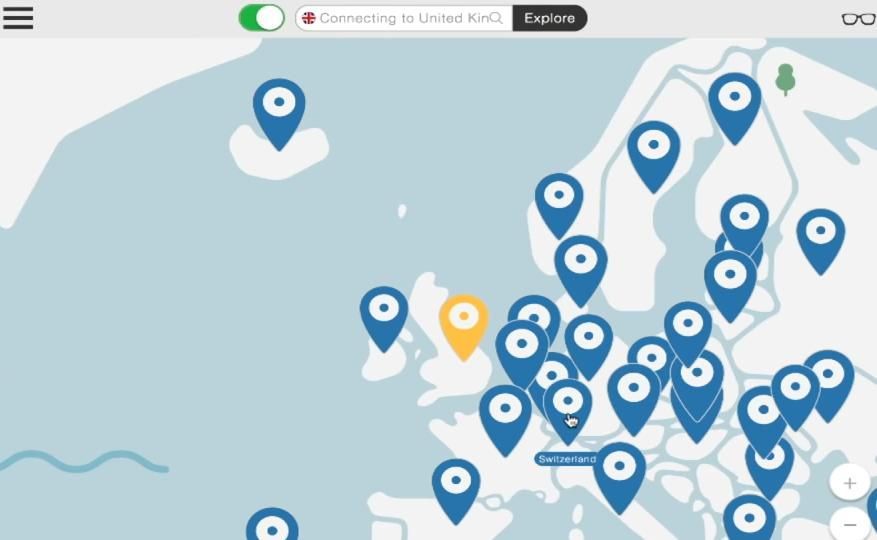
3) Încercați să accesați site-ul web cu Chrome și să vedeți dacă eroarea a dispărut.
Dacă este, minunat! Dar dacă nu, poate că va trebui să ...
Remediere 6: alimentați ciclul routerului
Este posibil să existe ceva în neregulă cu routerul dvs. care creează eroarea. Puteți alimenta cu bicicleta ciclul routerului pentru a vedea dacă este util.
1) Închide routerul complet și scoate din priză cablul de alimentare de la router.
2) Lasă-l pentru câteva minute .
3) Priza cablul înapoi și aprinde routerul. Verificați și vedeți dacă problema se rezolvă.
Puteți consulta producătorul dispozitivului pentru asistență suplimentară dacă întâmpinați orice problemă hardware la router.
Vrei să rezolvăm problema pentru tine?
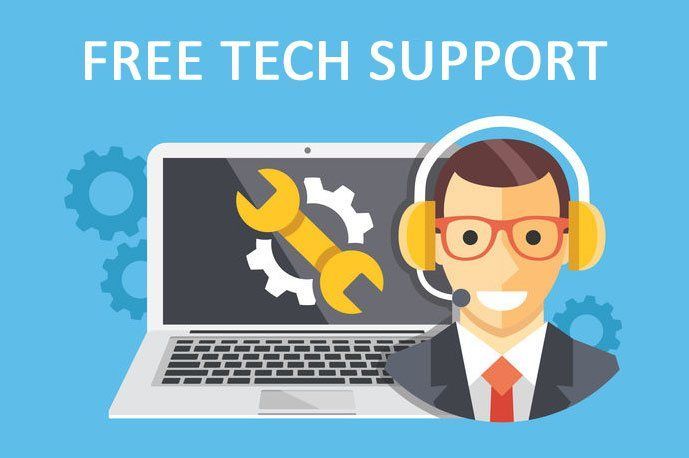
Dacă niciuna dintre soluțiile de mai sus nu a funcționat sau pur și simplu nu aveți timp sau încredere pentru a rezolva problema dvs., cereți-ne să o remediem. Tot ce trebuie să faceți este cumpărați un abonament de 1 an la Driver Easy (doar 29,95 USD) și veți primi asistență tehnică gratuită ca parte a achiziției . Apoi, puteți contacta direct tehnicienii noștri din domeniul computerelor, pentru a explica problema dvs. și vor investiga pentru a vedea dacă pot rezolva de la distanță.



![Cyberpunk 2077: placa grafică nu este utilizată pe deplin [Rezolvat]](https://letmeknow.ch/img/other/46/cyberpunk-2077-grafikkarte-wird-nicht-voll-ausgelastet.jpg)


